Amazon Musicは、デジタル音楽ストリーミングの最大手の一つです。9000万曲以上の楽曲を持ち、そのライブラリーは増え続けています。そのユーザー層も拡大しています。Amazon Music、Apple Music、Spotify Musicの3社は、ユーザー獲得で競合していることが知られています。しかし、Amazon MusicをiTunesのライブラリに簡単に転送できることをご存知ですか?
Apple MusicにiTunesがあることは知られています。iTunesは多機能な音楽プレーヤーです。様々な形式の音楽を取り込むことができます。これを使えば、Amazon MusicをiTunesに簡単に転送することができるはずです。
Amazon MusicをiTunesライブラリに転送できることをご存知ですか?そうでない場合は、この記事を読み進めてください。簡単に達成できるようお手伝いします。
目次 パート1.Amazon MusicとApple Musicの比較パート2.Amazon MusicをiTunesライブラリに転送する方法パート3.Amazon MusicをiTunesライブラリに転送する効率的な方法パート4.まとめ
Amazon Musicは、Apple Musicのように音楽をストリーミング再生できる有料音楽配信サービスです。しかし、Amazon Musicでは、その楽曲を有料でダウンロードすることができます。彼らのコンテンツをダウンロードしてお金を払えば、自分の音楽を自分のものとして手に入れることができます。この音楽はDRMフリーになります。

DRMとはDigital Rights Managementの略で、デジタル著作権管理のことです。これは、デジタル音楽ストリーミングサービスが、海賊行為から楽曲を保護するために作った仕組みです。Amazon MusicとApple Musicは、ストリーミングコンテンツでこの方式を採用しています。
さらに、Apple Musicには、Amazon Musicのように音楽を購入できるiTunesのサービスがあります。購入すると、これらの楽曲を所有することになります。これらの曲にはもちろん値段がついていて、一回一回ダウンロードで支払わなければなりません。これは、音楽ストリーミングサービスの場合とは異なります。音楽ストリーミングサービスでは、一定期間、サービス全体の料金を定額で支払います。
ですから、このような状況では、実際の曲をダウンロードするよりも、ストリーミング音楽をやった方が実は有利なのです。しかし、まだ曲をダウンロードして、iPhoneやiPadで再生したい場合は、Amazon MusicをiTunesライブラリに転送する方法を知っている必要があります。
Amazon Musicは、購入した音楽コンテンツをウェブサイトから簡単にダウンロードできるようにしました。Amazonのアプリを使わなくても大丈夫です。以下の手順で、Amazon MusicをiTunesライブラリに転送することができます。
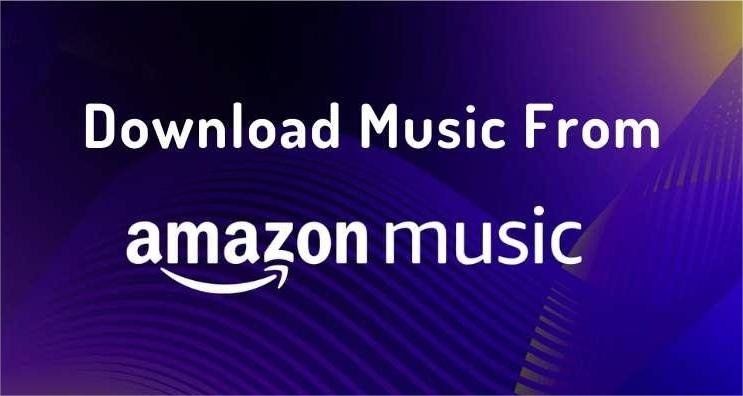
Amazon MusicをiTunesライブラリに転送する方法
購入したAmazon Music(DRMフリー)をダウンロードした後は、これらの曲をiTunesまたはApple Musicにエクスポートする必要があります。

これで完了です。これで赤いAmazon MusicがiTunesまたはApple Musicライブラリに転送されました。楽しく曲を聴くには、音楽プレーヤーはもうiTunesだけでいいです。
さて、Amazon MusicをiTunesライブラリに転送する方法を学びましたが、もっと簡単な方法があることをご存知でしょうか?これは、DumpMedia Amazon Music Converterというサードパーティツールを使用します。
DumpMedia Amazon Music Converterは、使いやすいAmazon Music変換ソフトです。これを使えば、Amazonの音楽をMP3などの標準的な音楽形式に変換することができます。非購入の音楽、つまりアマゾンでしかストリーミングしていない音楽も変換することができます。
DumpMedia Amazon Music Converterは、Amazon Music Webプレイヤーにアクセスするために独自のWebブラウザ版を使用しています。
この素晴らしいアプリの使い方は以下の通りです。
ステップ1.DumpMedia Amazon Music Converterをダウンロードし、インストールします。PC版とMac版があります。
ステップ2.DumpMediaを開き、「Amazon Music Webプレイヤーを開く」をクリックします。必要であればサインインしてください。
ステップ3.変換したいプレイリストを開きます。
ステップ4.次に、左下の「コンバータを開く」をクリックします。
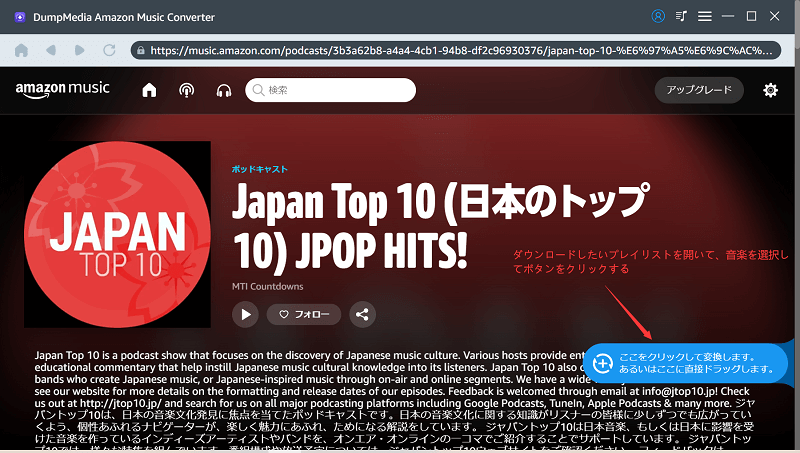
ステップ5.変換したい曲を選ぶことができるようになりました。とても簡単です。
ステップ6.オプションで音楽フォーマットや出力先ディレクトリの変更も可能です。
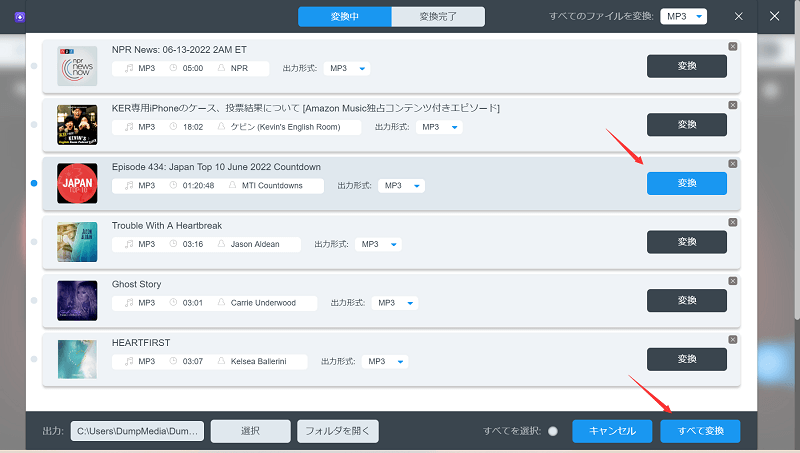
ステップ7.設定が完了したら、「変換」をクリックして、変換を開始します。
DumpMedia Amazon Music Converterは、Amazon Musicを簡単に変換します。カスタマーサポートも万全で、質の高いアプリだと思います。そして何より、購入後30日間の返金保証がついているのが魅力です。
Amazon MusicからiTunesライブラリへの転送は、Webブラウザを使ってAmazon Music WebプレイヤーからAmazon Musicをダウンロードするだけで、可能です。次に、iTunesを開き、これらのファイルをライブラリに追加します。ただし、ダウンロードできるのは購入したAmazon Musicのファイルのみです。
ストリーミング音楽を含む、Amazon Musicのすべてをダウンロードできるようにするには、サードパーティ製のツールが必要です。このツールは、「DumpMedia Amazon Music Converter」と呼ばれています。
DumpMedia Amazon Music converterの使い方はとても簡単です。変換ウィンドウを開き、プレイリストの曲を選択するだけです。設定が完了したら、「変換」ボタンをクリックして、変換を開始します。とても簡単です。
